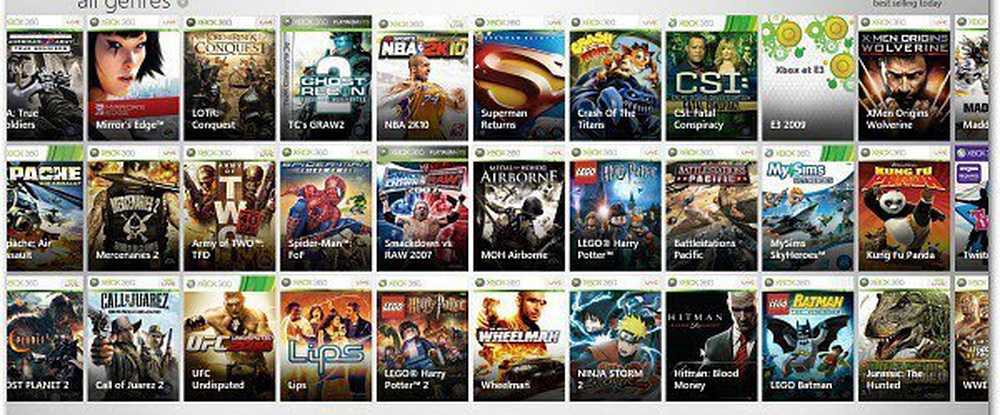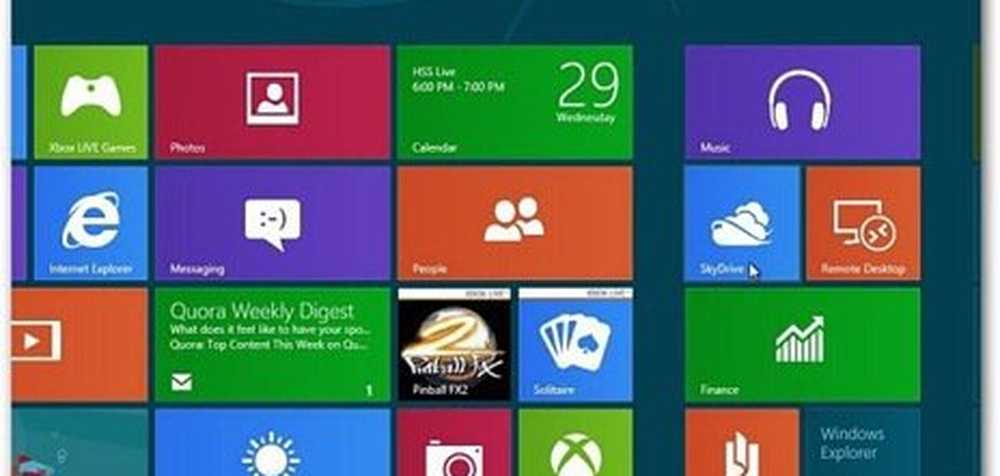Windows 8 Aggiorna l'installazione sul Web
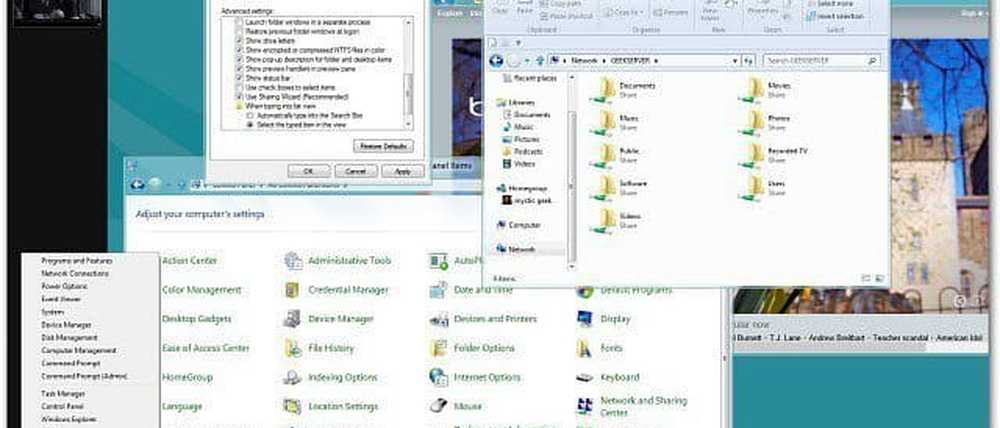
Per questo articolo, sto installando Windows 8 su un Dell Vostro 220 con un processore Intel Dual-Core 64-bit e 4 GB di RAM. Al momento è in esecuzione Windows 7 Home Premium a 32 bit.
Questo metodo è in realtà un aggiornamento da qualsiasi versione di Windows attualmente in esecuzione. È possibile aggiornare l'installazione da XP - Windows 8 Developer Preview. Questo grafico mostra cosa puoi tenere quando esegui un aggiornamento da ciascun sistema operativo.

Credito grafico: Microsoft
Sul computer su cui si desidera installare Windows 8, aprire il browser e accedere alla pagina Configurazione anteprima consumer di Windows 8. Inserisci il tuo indirizzo e-mail e il paese se vuoi notizie su Windows 8. Questo non è necessario però, solo se vuoi le informazioni. Fare clic sul pulsante Scarica Windows 8 Consumer Preview.

Quindi salvare Windows8-ConsumerPreview-setup.exe sul disco rigido.

Si troverà nella cartella Download per impostazione predefinita, a meno che tu non abbia cambiato la posizione dei download. Fare doppio clic per avviare l'eseguibile.

Viene avviata la Configurazione anteprima consumatore e viene eseguita la scansione del sistema per app e dispositivi compatibili con Windows 8 beta.

Quando ha completato la scansione, ti mostrerà cosa ha trovato. Qui va tutto bene tranne che per un oggetto. Per vedere cosa non è compatibile, fai clic su Visualizza il rapporto sulla compatibilità.

Il rapporto di compatibilità si apre. Qui mostra che Microsoft Security Essentials non funzionerà su Windows 8. Che ho trovato sorprendente. Poi sotto mostra le app che funzioneranno.

Chiudi il report e fai clic su Avanti.

Successivamente verrà visualizzato il messaggio L'installazione è pronta per il download di Windows 8. Anche in questo caso viene fornito automaticamente un codice prodotto. Non è necessario salvarlo o scriverlo. Durante il resto dell'installazione lo inserirà automaticamente.

Lo strumento di configurazione inizierà ora a scaricare la versione appropriata di Windows 8 Consumer Preview per il tuo sistema. Poiché si tratta di un'installazione di aggiornamento, otterrai la versione attualmente installata. Poiché questa è la versione a 32 bit di Windows, installerà la versione a 32 bit di Windows 8.
Se hai altro lavoro da fare mentre si sta scaricando, vai avanti. Sta scaricando solo Windows 8 a questo punto.

Al termine del download, verrà avviato il processo di installazione. Vedrai la seguente schermata - Preparare i file.

La schermata successiva offre tre scelte. Installa ora, Installa su un'altra partizione o Installa in seguito. In questo caso non ho intenzione di fare un'altra partizione e un dual boot tra di loro. Sto selezionando di installare ora. Fare clic su Avanti.

Vedrai il seguente messaggio mentre Windows è pronto per l'installazione.

Accetto i termini della licenza.

Ora decidi cosa vuoi mantenere dalla versione corrente di Windows in esecuzione. È possibile mantenere le impostazioni, i file personali e le app (app compatibili comunque). Oppure, mantieni solo i tuoi file o niente. Poiché si tratta di un sistema di test, conserverò dei file personali. La scelta dipende da te. Per sicurezza, assicurati di eseguire il backup di tutti i dati che non vuoi perdere. Fare clic su Avanti.

Ora controlla tutto quello che potresti aver bisogno di fare da te. Potrebbe essere necessario chiudere i programmi o disabilitare alcuni servizi.

Windows 8 Customer Preview è ora pronto per l'installazione! Ti viene mostrato un elenco delle impostazioni che hai scelto. Se hai ripensamenti, fai clic su Cambia selezione e apporta le modifiche. Fai clic su Installa.

Ora inizia il processo di installazione. La quantità di tempo necessaria varierà tra i sistemi. Il computer verrà riavviato anche alcune volte.

Dopo il primo riavvio, vedrai la nuova schermata beta di Windows 8. Il resto dell'installazione funziona come se stessi facendo un'installazione manuale.

Dopo ogni reeboot del sistema, e si riavvia più volte, vedrai le schermate che ti mostrano cosa sta facendo.

Dopo aver installato tutto, passa alla configurazione iniziale. Personalizza il colore di sfondo, scegli Express o Installazione personalizzata ... ecc. Non è necessario inserire il nome di un computer, poiché si tratta di un aggiornamento, utilizza il nome del computer corrente.

Dopo l'installazione di Windows 8 Consumer Preview, aveva tutti i file che gli avevo detto di salvare. Ho ancora i miei collegamenti di rete condivisi al mio Windows Home Server. Ho dovuto fare anche qualche aggiustamento, ad esempio il Tempo era impostato su PST e le cartelle erano impostate per mostrare la casella.
Dopo aver apportato alcune modifiche minori, tutto ha funzionato perfettamente.
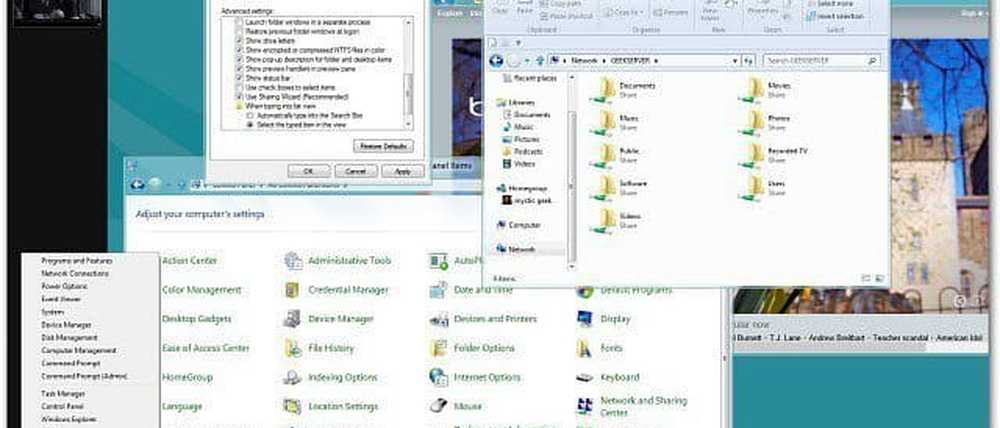
Personalmente, mi piace fare un'installazione pulita su un nuovo disco rigido. Mi piace anche la possibilità di portare con me il file ISO per l'installazione su altre macchine. Come ho detto prima, non eseguire Windows 8 Consumer Preview sul tuo computer di produzione principale. Ricorda, questo è un prodotto beta e le cose andranno inevitabilmente male.
Ma se si dispone di una macchina di ricambio e si cerca un aggiornamento semplice, utilizzare l'opzione Configurazione anteprima consumer di Windows 8.
E tu? Hai installato Windows 8 Consumer Preview? Cosa ne pensi finora ... lascia un commento e raccontaci.